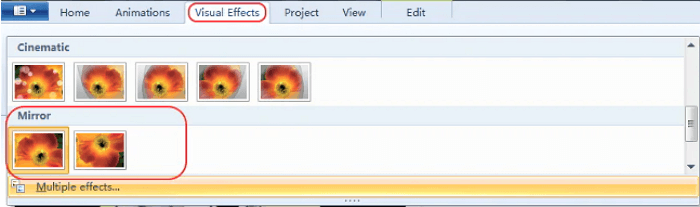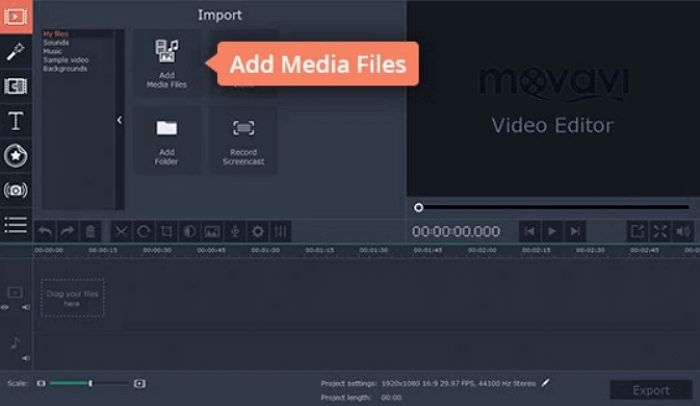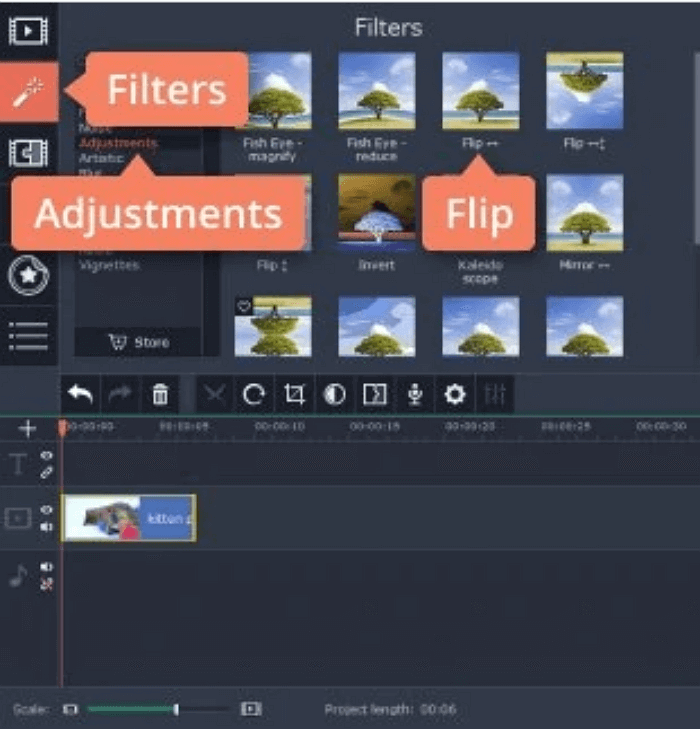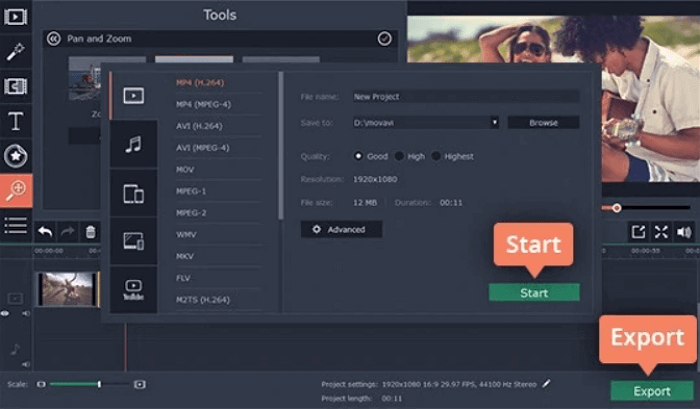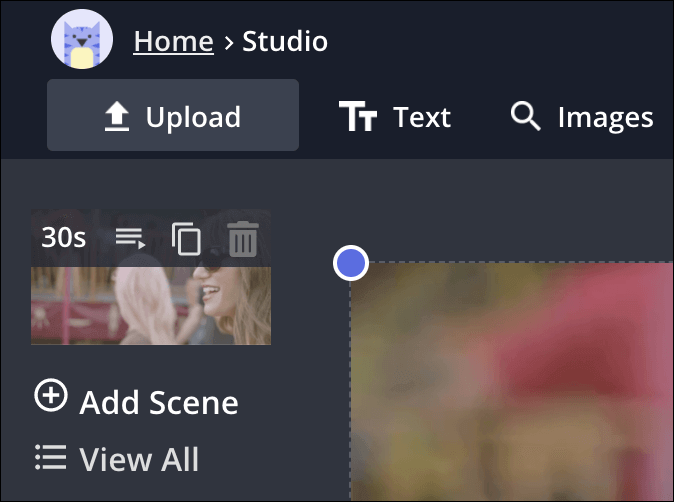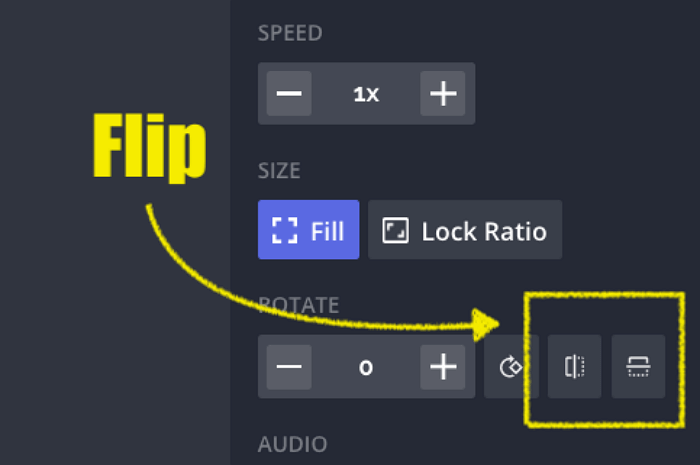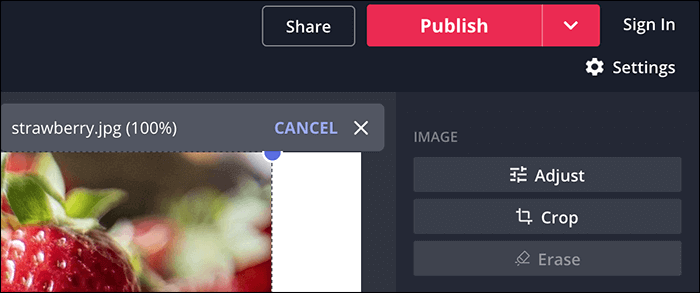Mirror-video significa applicare un effetto speciale per far sì che il tuo video rifletta in orizzontale o in verticale sullo schermo. Con l'aiuto del software video, puoi creare facilmente un video mirror. Ora ti presenterò come utilizzare l'app di editing video per creare un video speculare.
Parte 1. Come specchiare un video su Windows
In questa parte, ti introdurrò ai migliori due software di editing video a specchio su Windows. Se sei un utente di Windows, puoi selezionare un'applicazione che ti piace e seguire i passi per fare il tuo video speculare.
Se sei un principiante nell'editing video, congratulazioni a te. Ecco un eccellente editor video progettato per i principianti: EaseUS Video Editor. Questo software di editing è facile da usare. Quando apri la schermata principale di questa app, saprai come utilizzare questa app per modificare il tuo video.
Questa app ha anche un effetto speciale: l'effetto specchio. Sono sicuro che ti piacerà. L'aggiunta di questo effetto al tuo video può renderlo fantastico! Utilizzando questo prodotto, puoi anche utilizzare altre operazioni video, come l'aggiunta di testo, l'aggiunta di musica di sottofondo, il ritaglio di video e così via. Questi strumenti di editing video possono soddisfare le tue esigenze di editing come principiante.
Funzionalità:
- Supporta 300+ effetti e transizioni
- Sostenga l'aggiunta dell'effetto dello specchio nel video
- Supporta il download gratuito
- Supporta la conversione della maggior parte dei formati
Ideale per: principianti dell'editing video
Come fare un video a specchio con EaseUS Video Editor
Passaggio 1. Importare i file di destinazione
Avvia l'EaseUS Video Editor, seleziona le proporzioni desiderate nella schermata principale: 9:16, 16: 9 o 4: 3.
Importa file di destinazione come immagini GoPro, schermate di gioco, foto, musica, ecc. Facendo clic su "Importa" o trascinandolo in EaseUS Video Editor.
![attivare EaseUS Video Editor]()
Passaggio 2. Aggiungi file ai progetti
Fare clic con il tasto destro del mouse sui file importati uno alla volta e selezionare "Aggiungi al progetto".
![aggiungere al progetto]()
Passaggio 3. Aggiungi effetti e modifica video
EaseUS Video Editor contiene molti effetti visivi, come templi di testo, filtri, sovrapposizioni, transizioni, elementi di animazione e musica di sottofondo, ecc. Per aiutarti a creare un video magico.
Per aggiungerli, è necessario scaricare questi effetti in anticipo. Quindi selezionare il progetto video, fare clic con il tasto destro del mouse sugli effetti scaricati e selezionare "Aggiungi al progetto".
- Testo: puoi inserire e aggiungere parole al tuo video come Apri, Titolo, Sottotitoli.
- Filtro: abbellisci i tuoi video con un massimo di 49 filtri.
- Overlay: personalizza il tuo video con oltre 30 fotogrammi.
- Transizioni: aggiungi effetti visivi al tuo video tra le clip, transitando naturalmente.
- Elementi: aggiungi elementi animati al video, rendendolo più interessante.
- Musica: oltre 100 modelli di musica di sottofondo, per soddisfare le tue esigenze diversificate.
È possibile utilizzare la sequenza temporale e trascinarli per riposizionarli nella posizione desiderata. La sequenza temporale con il menu degli strumenti può aiutarti a modificare, dividere, eliminare, ritagliare, ingrandire, bloccare la cornice, impostare la durata, registrare la voce fuori campo, convertire la voce in testo o viceversa in un video.
Passaggio 4. Esporta video
Al termine della modifica del video, fai clic su "Esporta" nella barra dei menu in alto, seleziona il formato desiderato per il tuo video, rinominalo, naviga in un luogo sicuro e fai clic su "Esporta" per salvarlo sul tuo PC.
![esportare il video]()
2. Windows Movie Maker
Windows Movie Maker è un'app di editor video progettata per gli utenti Windows. Usando questa app, puoi creare, modificare e condividere il tuo video. Ad eccezione di queste funzioni, puoi anche utilizzare questo prodotto per creare il tuo video mirror.
Sfortunatamente, questo programma di editing video non verrà più aggiornato dopo il 10 gennaio 2017. Ma puoi comunque usare questa app per modificare il tuo video. Se vuoi trovare il software di editing video più recente, ti consiglio vivamente di provare a utilizzare EaseUS Video Editor!
Funzionalità:
- Supporto all'editing video a specchio
- Sostenga l'aggiunta della musica, del testo e di più
- Supporto libero di utilizzare
Svantaggi:
- Supporto solo per gli utenti Windows
- Mancanza di effetti video di moda
Come fare un video a specchio usando Windows Movie Maker:
Step 1. Apri Windows Movie Maker sul tuo computer e importa il tuo video.
Step 2. Find Video Tools button, click it, then you can see Mirror horizontal and Mirror vertical these two mirror effects. Choose the one you need and apply it to your video.
![Windows Movie Maker add mirror effect on video]()
Step 3. After you finish editing your operation, click Save Movie, and then select Recommend for this Project to save and share your video.
Parte 2. Come specchiare un video su Mac
Movavi è un editor video che si applica all'editing video sia su PC che su Mac. Utilizzando questo software, puoi creare video e presentazioni, creare screencast, convertire file e altro ancora. Aspettati la funzione di editing video di base, questa app supporta anche la creazione di un video speculare. L'effetto specchio può rendere il tuo video così bello!
Funzionalità:
- Supporta la registrazione simultanea del suono da più fonti
- Supporta la conversione della maggior parte dei formati multimediali
- Supporta la creazione di video a specchio
Svantaggi:
- Il prezzo è un po' caro
- Il tempo di utilizzo gratuito è troppo breve
Come creare un video speculare utilizzando Movavi:
Step 1. Apri l'applicazione, seleziona il video per aggiungerlo alla timeline.
![movavi importare video]()
Step 2. Clicca sul pulsante Filtri e scegli la categoria Regolazioni. E poi, per scegliere orizzontalmente o verticalmente quello che ti serve, aggiungilo sulla timeline.
![movavi aggiungere effetto specchio]()
Step 3. Fai clic sul pulsante Esporta e vedrai molti formati che puoi convertire, selezionare quello che ti serve e salvare il video.
![movavi esporta video]()
Parte 3. Come fare il mirroring di un video online
Kapwing è il miglior programma di editing video online. Questa app fornisce molti strumenti di editing video online gratuiti di cui hai solo bisogno per creare un account. Puoi utilizzare questi strumenti, come l'aggiunta di effetti, la modifica del colore di sfondo, la regolazione del volume della musica e altre operazioni per modificare il tuo video. Soprattutto puoi usare questa app per creare un video speculare, che renderà il tuo video più condivisibile e avvincente.
Funzionalità:
- Supporto alla modifica online gratuita
- Supporto che regola la voce di fondo
- Supporto per l'aggiunta di effetti e transizioni
- Supporta l'aggiunta di musica
Svantaggi:
- Ha bisogno di spendere un po' di tempo per imparare questo software
- L'importazione di più immagini non funziona bene perché si sovrappongono l'una all'altra
Come fare un video a specchio usando Kapwing:
Step 1. Fai clic su "Carica" e importa il tuo video nella schermata principale.
![kapwing aggiungere scena]()
Step 2. Dopo aver caricato il video che desideri capovolgere, trascina il livello video su un lato della tela di Kapwing. Dal pannello di modifica della tela, i creatori possono aggiungere il riempimento sinistro o destro per fare spazio alla clip capovolta.
Puoi apportare modifiche al livello - ritagliare, regolare, disattivare l'audio, modificare la velocità o ritagliarlo - prima di capovolgerlo in modo che le modifiche vengano applicate su entrambi i lati del collage specchiato.
![kapwing modifica effetto specchio]()
Step 3. Usa lo strumento Duplica per copiare il livello video e posizionarlo accanto a se stesso.
Trascina i livelli video in modo che i bordi si tocchino, uno accanto o sopra l'altro.
Step 4. Dopo la modifica, clicca sul pulsante "Publish" per esportare o condividere il tuo video.
![kapwing esporta video]()
Part 4. Conclusione
In questa pagina, stiamo parlando di come realizzare un video mirror su Windows, Mac e Online. Confronta con questi software per video mirror, se sei un principiante e un appassionato di editing video, considerando il costo più basso, consigliamo agli utenti di utilizzare EaseUS Video Editor come prima scelta. Questa app può soddisfare la maggior parte delle tue esigenze di editing video. Non mancare!
Part 5. FAQ
1. Cosa significa specchiare il mio video?
Quando si parla di mirror-video, significa capovolgere il video. Il mirroring di un video è un processo che aggiunge un effetto di riflessione orizzontale al video. Se qualcuno nella tua clip sta camminando dal lato sinistro dello schermo a destra, il mirroring lo farà camminare da destra a sinistra.
2. Come si fa a specchiare un video su iPhone?
Step 1. Apri l'app Foto e trova il video che vuoi ruotare.
Step 2. Tocca "Modifica" in alto a destra.
Step 3. Tocca le tre ellissi nel cerchio in basso e seleziona "iMovie".
Step 4. Se iMovie non è presente come opzione, tocca "Altro" e attivalo.
Step 5. Usa il movimento a due dita o il movimento del dito e del pollice per ruotare il tuo video.